在Word工具栏添加常用字体按钮
摘要:在使用Word编辑文档的时候,用户可以将常用字体以按钮的形式添加到工具栏上,以便快速选择这些字体,操作步骤如下所述:第1步,运行Word20...
在使用Word编辑文档的时候,用户可以将常用字体以按钮的形式添加到工具栏上,以便快速选择这些字体,操作步骤如下所述: 第1步,运行Word 2003,右键单击工具栏,在打开的快捷菜单中选择“自定义”命令。 第2步,打开“自定义”对话框,在“自定义”对话框中切换到“命令”选项卡。在“类别”列表中选中“字体”选项,然后在“命令”列表中拖动需要添加为按钮的字体到工具栏,如图2007110601所示。
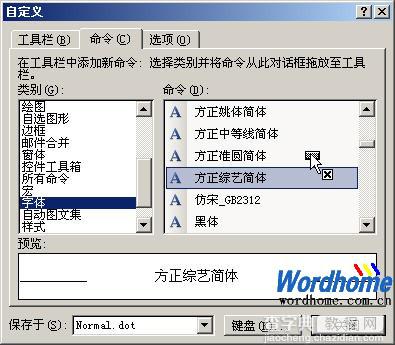 图2007110601 “自定义”对话框
这时可以在Word工具栏中看到刚刚添加的字体按钮,需要将Word文本设置为该字体时,只需选中文本内容并按下工具栏上字体按钮即可。
图2007110601 “自定义”对话框
这时可以在Word工具栏中看到刚刚添加的字体按钮,需要将Word文本设置为该字体时,只需选中文本内容并按下工具栏上字体按钮即可。
【在Word工具栏添加常用字体按钮】相关文章:
上一篇:
Word取消自动编号功能
下一篇:
Word2003常用Ctrl快捷键一览表
